VsCode 常用插件清单
插件离线安装说明
在一些内网开发环境中,无法做到在线安装,这个时候就需要对插件进行离线安装
了
打开 VSCode 插件市场网址 Extensions for the Visual Studio family of product,输入你想要的插件名称,比如这里我想要安装的是 Markdown All in One 插件
点击进入插件主页,点击右侧的 Download Extension 链接,得到下载下来的离线安装包,以 .vsix 为扩展名结尾.
把下载下来的离线安装包拷贝到 VSCode 的安装目录下的 bin 目录下,比如我的 VSCode 安装在 D:\Microsoft VS Code\,因此这里我应该拷贝到D:\Microsoft VS Code\bin 这个目录下
在第 3 步的 bin 目录下右键点击 在此处打开命令窗口,输入命令,最后面的参数换成你下载的插件离线安装包的名字即可:
code --install-extension yzhang.markdown-all-in-one-1.4.0.vsix
待看到如下提示即意味着安装成功,就可以打开 VSCode 进行查看了
Extension ‘yzhang.markdown-all-in-one-1.4.0.vsix’ was successfully installed!installed!
至此,离线安装 VSCode 插件就算结束了.
VsCode 常用插件清单
插件安装后存放路径:C:\Users\Administrator.vscode\extensions
| 插件 | 说明 |
|---|---|
| Beautify | Beautify 允许你用自己的自定义风格配置格式化 html、js、css、SON 和 sass文件。它在内部 js-beautify 的基础上进行了扩展,使其可以自定义为您的个人风格。 |
| Better Comments | 这个扩展允许你为你的评论添加语义。它可以将评论分类,比将评论分为提醒、查询、待办事项和亮点。 |
| Bookmarks | 这款软件是个救星,特别是当你发现自己在几百行代码中迷失了方向时。这个扩展可以让你在任何一行代码上做书签。然后,当你需要回去的时候,你只需要浏览一下书签列表,然后选择你要访问的行。 |
| Bracket Pair Colorizer 2 | 这款软件的作用和它的名字一样。它对相关的方括号进行颜色编码。这对你来说有很大的帮助,当你结束了几个范围深入到代码中时。 |
| Chinese (Simplified) (简体中文) Language Pack for Visual Studio Code | 适用于 VS Code 的中文(简体)语言包 |
| Code Runner | 代码一键运行,支持超过 40 种语言 |
| format in context menus | 这个扩展名允许你只需在侧边栏中选择所有的文件,就可以将其格式化。当你有大量的文件,而你的环境又不支持格式化器和衬垫时,这一点特别有用。 |
| Open In Default Browser | 使用浏览器快速打开html |
| vscode-icons | 让 vscode 资源树目录加上图标,必备良品 |
| Path Intellisense | 路径自动补全插件 |
| Live Preview | 本地 web 服务 |
Beautify
安装地址:https://marketplace.visualstudio.com/items?itemName=HookyQR.beautify
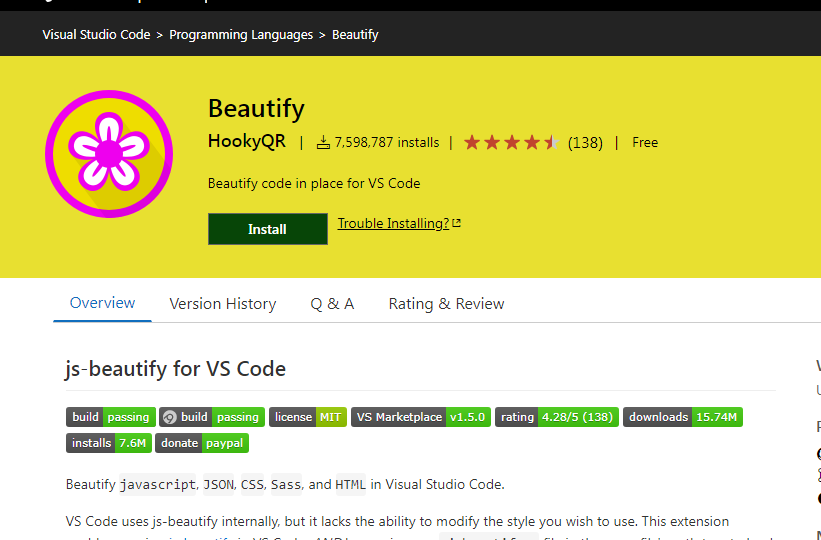
Better Comments
安装地址:https://marketplace.visualstudio.com/items?itemName=aaron-bond.better-comments
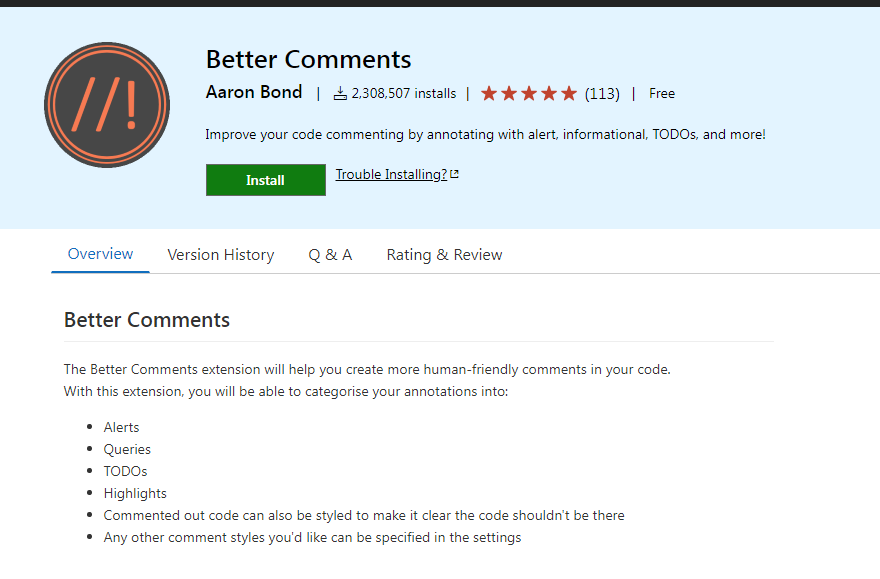
Bookmarks
安装地址:https://marketplace.visualstudio.com/items?itemName=alefragnani.Bookmarks

Chinese (Simplified) (简体中文) Language Pack for Visual Studio Code
安装地址:https://marketplace.visualstudio.com/items?itemName=MS-CEINTL.vscode-language-pack-zh-hans
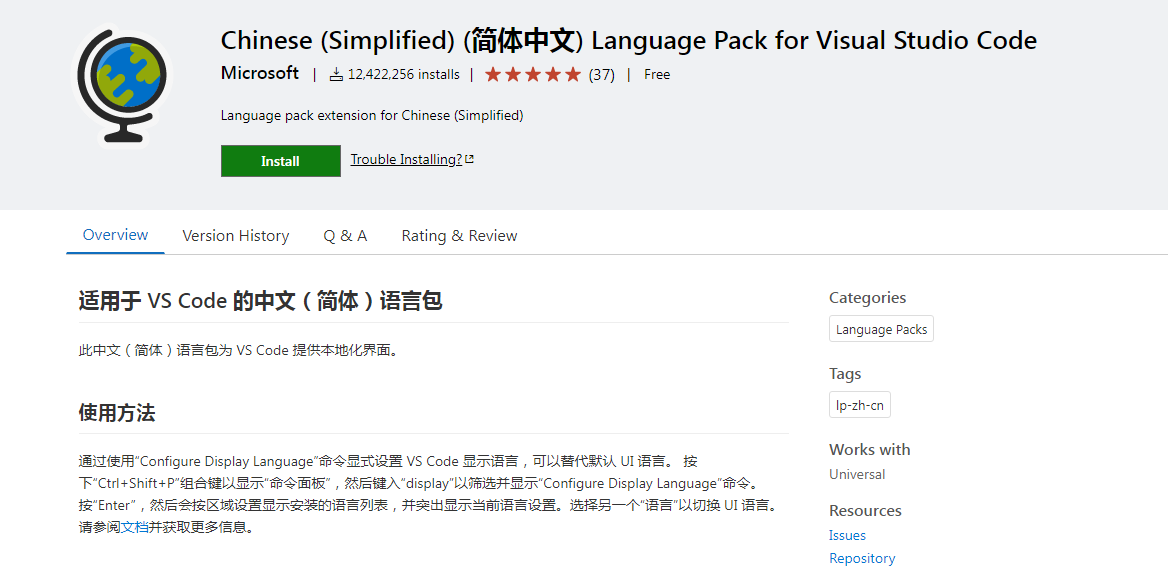
Vetur
安装地址:https://marketplace.visualstudio.com/items?itemName=octref.vetur

Bracket Pair Colorizer 2
安装地址:https://marketplace.visualstudio.com/items?itemName=CoenraadS.bracket-pair-colorizer-2
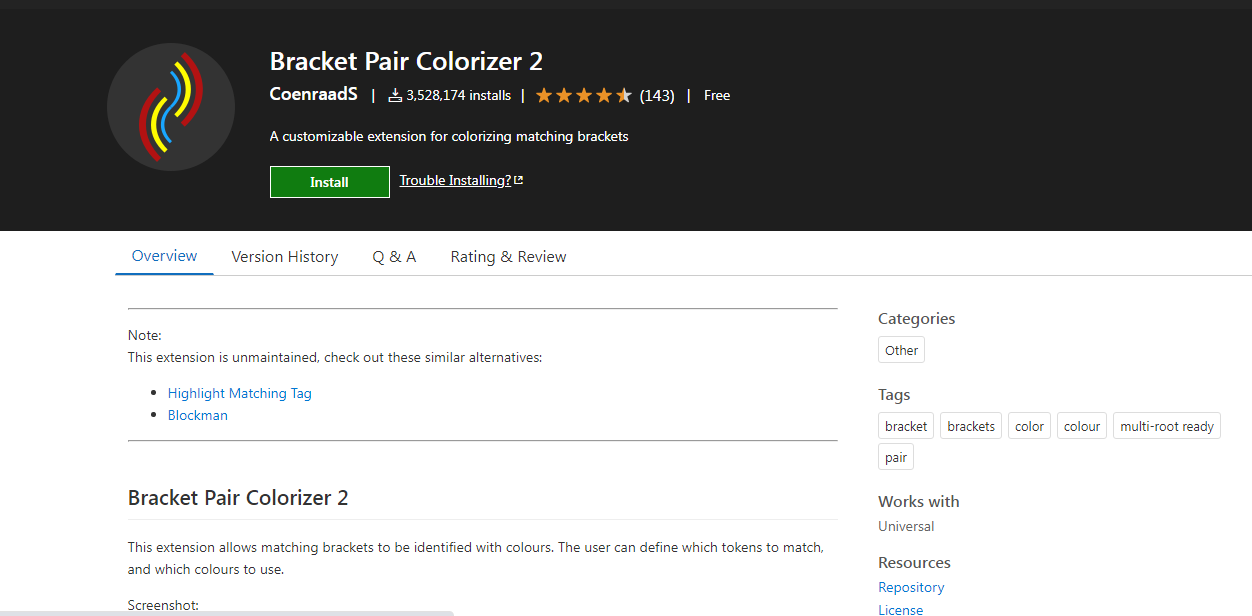
Format in Context Menus
安装地址:https://marketplace.visualstudio.com/items?itemName=lacroixdavid1.vscode-format-context-menu

Code Runner
安装地址:https://marketplace.visualstudio.com/items?itemName=formulahendry.code-runner

Open In Default Browser
安装地址:https://marketplace.visualstudio.com/items?itemName=peakchen90.open-html-in-browser
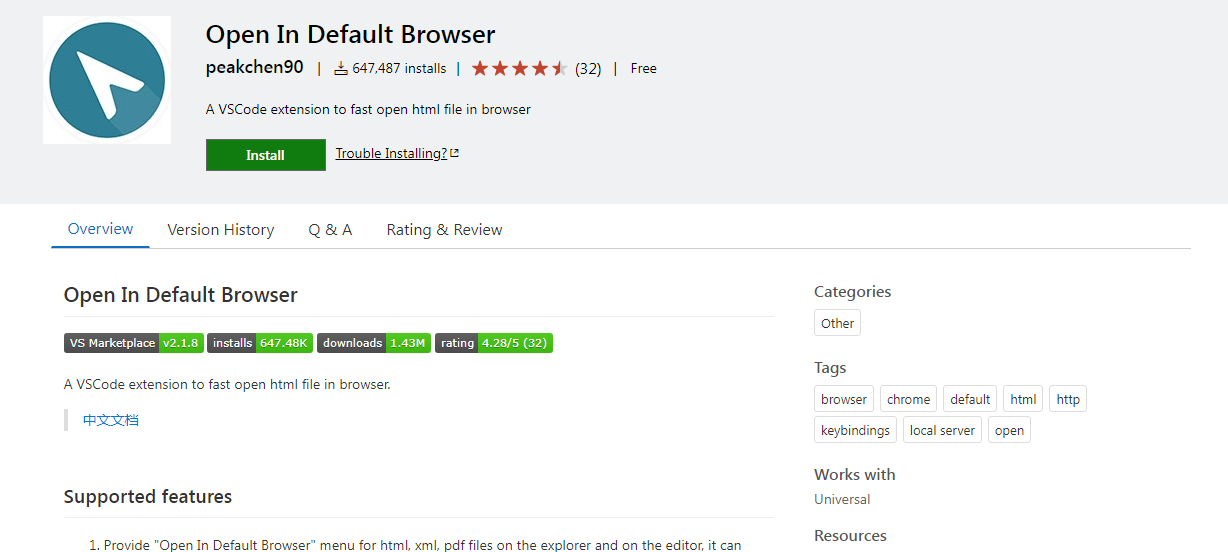
vscode-icons
安装地址:https://marketplace.visualstudio.com/items?itemName=vscode-icons-team.vscode-icons
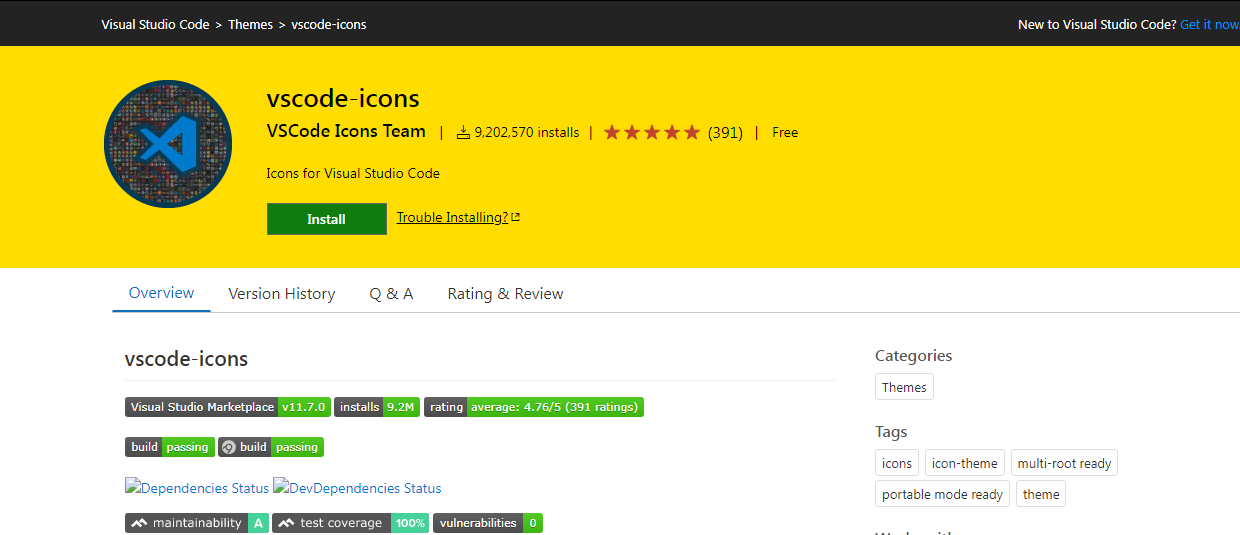
Path Intellisense
安装地址:https://marketplace.visualstudio.com/items?itemName=christian-kohler.path-intellisense
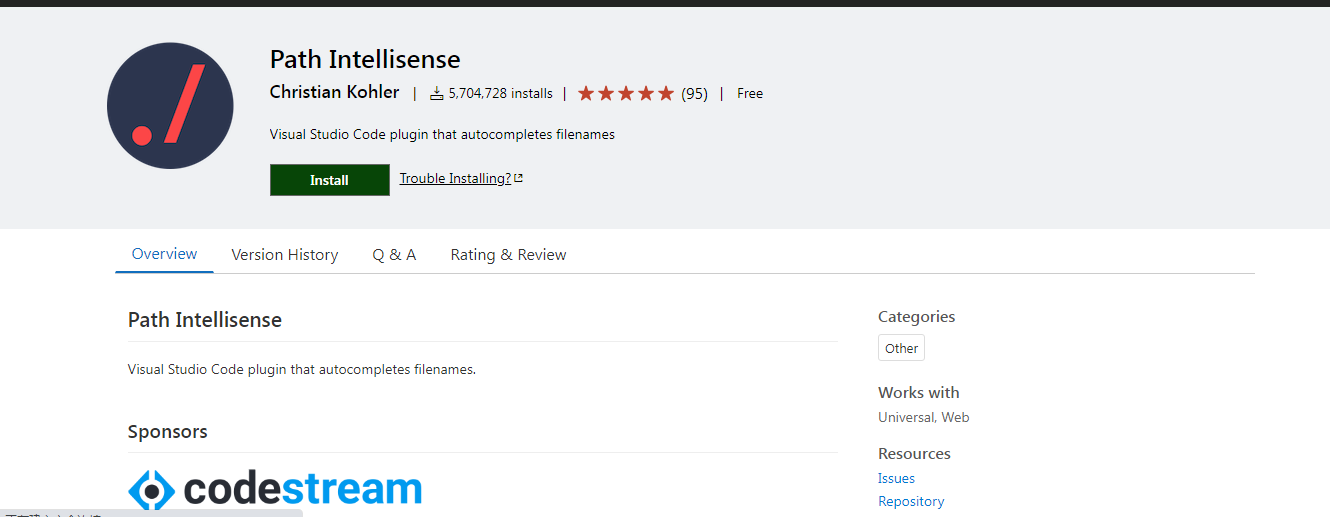
Live Preview
安装地址:https://marketplace.visualstudio.com/items?itemName=ms-vscode.live-server
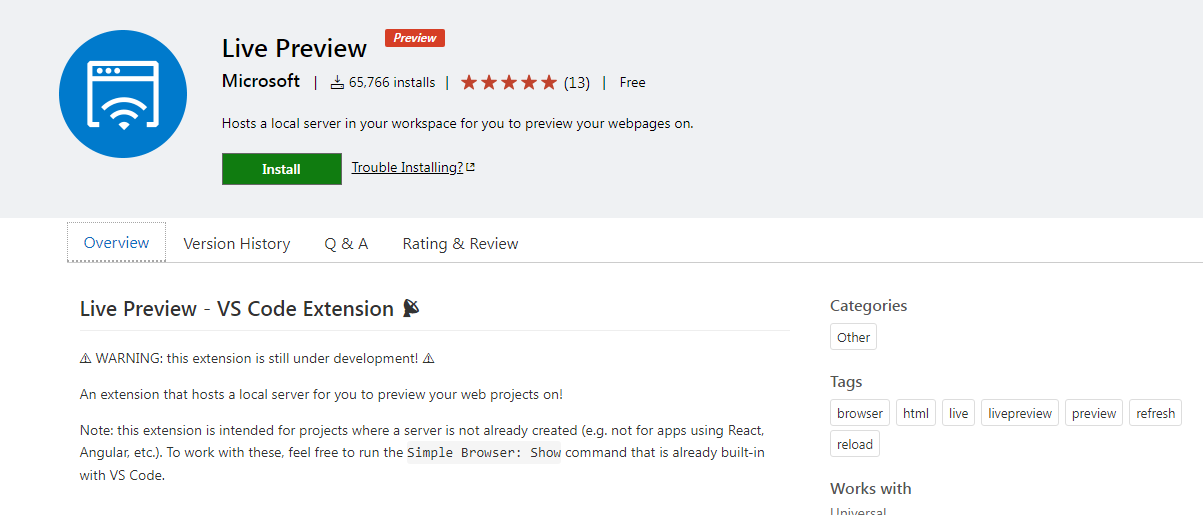
VsCode 常用插件清单的更多相关文章
- VSCode常用插件之vscode-stylelint使用
更多VSCode插件使用请访问:VSCode常用插件汇总 vscode-stylelint这是一个检验CSS/SASS/LESS代码规范的插件. StyleLint 使用指南 vscode-style ...
- VSCode常用插件之ESLint使用
更多VSCode插件使用请访问:VSCode常用插件汇总 ESLint这是VS Code ESLint扩展,将ESLint JavaScript集成到VS Code中. 首先简单说一下使用流程: 1. ...
- VSCode常用插件汇总
vscode常用插件汇总: 点击插件名字,查看使用文档 vscode-fileheader : 添加注释到文件头,并支持自动更新文件修改时间. EditorConfig for vs code : ...
- VSCode常用插件之Simple New File使用
更多VSCode插件使用请访问:VSCode常用插件汇总 Simple New File这是一个从命令面板简单创建新文件.文件夹.通过侧边栏创建新文件可能会很繁琐.该扩展旨在通过命令面板使创建文件或目 ...
- VSCode常用插件之open in browser使用
更多VSCode插件使用请访问:VSCode常用插件汇总 open in browser安装完这个插件就可以在编辑器菜单右键html,在默认浏览器打开了,高级使用暂未了解,请自行其它文章学习
- VSCode常用插件之vscode-fileheader使用
更多VSCode插件使用请访问:VSCode常用插件汇总 vscode-fileheader这是一个给js文件(html.css也可以使用,但是没意义!!!)生成头部注释的插件,每次修改js文件之后会 ...
- VSCode常用插件之EditorConfig for vs code 使用
更多VSCode插件使用请访问:VSCode常用插件汇总 当大家在公司工作时,不可能永远是一个人维护一个项目,当多个人参与一个项目,每个人使用的编辑器不一样,代码风格自然也不一样,那么如何让使用不同编 ...
- vscode常用插件快捷键
俗话说,工欲善其事必先利其器,我们码农的器是什么尼?没错,就是我们亲爱的IDE,前端开发者最爱的编辑器应该是vscode了吧.但是我们要怎么去锋利它尼?不外乎就是熟悉它的使用方法.快捷键以及第三方的插 ...
- vscode常用插件
vscode写JS/html/css是比较适合的,因为轻量级. 只是需要一些插件来完善VSCODE功能,感觉VSCODE就是要靠插件的,不然的话,只是一个高级的代码编辑器.可能比editplus&qu ...
随机推荐
- 人生苦短,我用JRebel
昨天看到团子推送的一篇关于热部署的文章,其中介绍了自研的Sonic插件在公司内部的应用.同时晒出来一张对比图: 团子表示我们的插件要比同类插件优秀哦.不过我定睛一看,好家伙,第一列的JRebel在图中 ...
- angularJs 指令的用法
<!DOCTYPE html><html ng-app='app'><!--A attribute属性:当做属性来使用<div xingoo></div ...
- 1357:车厢调度(train) ybt
1357:车厢调度(train) [题目描述] 有一个火车站,铁路如图所示,每辆火车从A驶入,再从B方向驶出,同时它的车厢可以重新组合.假设从A方向驶来的火车有nn节(n≤1000n≤1000),分别 ...
- Windows下载安装RabbitMQ教程-------报错卸载重新安装 (要卸载干净 -看下文)
Could not update enabled plugins file at c:\Users\忙聸鹿忙聳掳忙聰戮\AppData\Roaming\RabbitMQ\enabled_plugins ...
- 《手把手教你》系列基础篇(八十)-java+ selenium自动化测试-框架设计基础-TestNG依赖测试-番外篇(详解教程)
1.简介 经过前边几篇知识点的介绍,今天宏哥就在实际测试中应用一下前边所学的依赖测试.这一篇主要介绍在TestNG中一个类中有多个测试方法的时候,多个测试方法的执行顺序或者依赖关系的问题.如果不用de ...
- 无刷电调修理方法 | 银燕(EMAX)12A无刷电调维修
一. 银燕(XP-12A)电调修理 笔者的电调在使用4S电池时烧毁,其中一个PMOS管明显烧焦. 将其拆除,买来新元件重新焊接,通电依然冒烟了. 引脚定义 丝印662F: XC6206P332MR 低 ...
- String 和StringBuffer、StringBuilder的区别?
Java提供了:String.StringBuffer和StringBuilder,它们都是CharSequence的实现类,都可以作为字符串使用. String代表了字符序列不可变的字符串:而Str ...
- XML文档约束有哪几种?有什么区别?
XML DTD(功能有限) XML Schema (功能强大) Schema本身是XML的,可以被XML解析器解析(这也是从DTD上发展schema的根本目的),Schema支持命名空间,Schema ...
- MySQL 数据库作发布系统的存储,一天五万条以上的增量, 预计运维三年,怎么优化?
1.设计良好的数据库结构,允许部分数据冗余,尽量避免 join 查询,提高效率. 2.选择合适的表字段数据类型和存储引擎,适当的添加索引. 3.MySQL 库主从读写分离. 4.找规律分表,减少单表中 ...
- Redis String Type
Redis字符串的操作命令和对应的api如下: set [key] [value] JedisAPI:public String set(final String key, final String ...
